Språk och länder/regioner som stöds för Power BI
Den här artikeln beskriver språk och länder/regioner som stöds för dokumentationen om Power BI-tjänst, Power BI Desktop och Power BI. Den innehåller också information om nationella och regionala funktioner som gör det möjligt att skapa rapporter på flera språk. Du kan till exempel utforma en Power BI-rapport som återges på engelska för vissa användare när den återges på spanska, tyska, japanska eller hindi för andra användare.
Ett företag eller en organisation kanske vill skapa Power BI-rapporter som stöder flera språk. Detta kräver inte att de klonar och underhåller en separat PBIX-projektfil för varje språk. I stället ökar de användningen och lägre rapportunderhåll genom att utforma och implementera en strategi för att skapa rapporter på flera språk. Om du vill prova själv kan du använda självstudien Translations Builder för att skapa rapporter på flera språk i Power BI.
Länder och regioner där Power BI är tillgängligt
En lista över länder och regioner där Power BI är tillgängligt finns i den internationella tillgänglighetslistan.
Språk för Power BI-tjänst
Power BI-tjänst (i webbläsaren) är tillgänglig på följande 44 språk:
- Arabiska
- Baskiska – baskiska
- Bulgariska - Български
- Katalanska - català
- Kinesiska (förenklad) – 中文(简体)
- Kinesiska (traditionell) - 中文(繁體)
- Kroatiska – hrvatski
- Tjeckiska - čeština
- Danska – dansk
- Nederländska – Nederlands
- Engelska - engelska
- Estniska – eesti
- Finska - suomi
- Franska - français
- Galiciska - galego
- Tyska - Deutsch
- Grekiska - Ελληνικά
- Hebreiska - עברית
- Hindi - हिंदी
- Ungerska - magyar
- Indonesiska - Bahasa Indonesien
- Italienska - italiano
- Japanska – 日本語
- Kazakiska – Қазақ
- Koreanska – 한국어
- Lettiska – latviešu
- Litauiska - lietuvių
- Malay - Bahasa Melayu
- Norska (Bokmål) - norsk (bokmål)
- Polska - Polski
- Portugisiska (Brasilien) – Português
- Portugisiska (Portugal) - português
- Rumänska - română
- Ryska - Русский
- Serbiska (kyrillisk) - српски
- Serbiska (latinsk) - srpski
- Slovakiska – slovenčina
- Slovenska – slovenski
- Spanska - español
- Svenska - svenska
- Thai - ไทย
- Turkiska - Türkçe
- Ukrainska - українська
- Vietnamesiska – Tiếng Việt
Prenumerationsspråk för rapport eller instrumentpanel
När du skapar en prenumeration för en rapport eller instrumentpanel kan du bli förvånad över att se att prenumerationen är på amerikansk engelska, även om Power BI är på ett annat språk. I så fall måste du ange ett språk för webbläsaren. Se Språket i min prenumeration är inte korrekt i artikeln "Felsöka Power BI-prenumerationer".
Språk för Power BI Desktop
Power BI Desktop är tillgängligt på samma språk som Power BI-tjänst, förutom hebreiska och arabiska. Desktop stöder inte höger-till-vänster-språk.
Vad översätts
Power BI översätter menyer, knappar, meddelanden och andra delar av upplevelsen till ditt språk. Power BI översätter till exempel rapportinnehåll som automatiskt genererade rubriker, filter och knappbeskrivningar. Dina data översätts dock inte automatiskt. I rapporter ändras inte layouten för visuella objekt om du använder ett språk från höger till vänster, till exempel hebreiska.
För närvarande är några funktioner endast tillgängliga på engelska:
- Instrumentpaneler och rapporter som Power BI skapar när du ansluter till tjänster som Microsoft Dynamics CRM, Google Analytics och Salesforce. Du kan fortfarande skapa egna instrumentpaneler och rapporter på ditt eget språk.
- Utforska dina data med Q&A.
Kommentar
Funktionen för automatiskt datum/tid genererar lokaliserade månadsnamn med hjälp av formatsträngen "MMMM". Eftersom de flesta östasiatiska språk använder "OOOO" som formatsträng är månadsnamnen som genereras av funktionen för automatisk datum/tid inte lokaliserade till dessa språk.
Välj språk i Power BI-tjänst
- I Power BI-tjänst väljer du inställningsikonen
 >Inställningar.
>Inställningar. - På fliken Allmänt väljer du Språk.
- Använd det språk som redan har angetts för webbläsaren eller välj ett separat språk för Power BI-tjänst.
Välj språk i webbläsaren
Power BI identifierar ditt språk baserat på språkinställningarna på datorn. Hur du kommer åt och ändrar de här inställningarna kan variera beroende på operativsystem och webbläsare. Så här kommer du åt de här inställningarna från Microsoft Edge och Google Chrome.
Microsoft Edge (version 91)
Välj Inställningar och fler ellipser (...) i det övre högra hörnet i webbläsarfönstret och välj Inställningar.
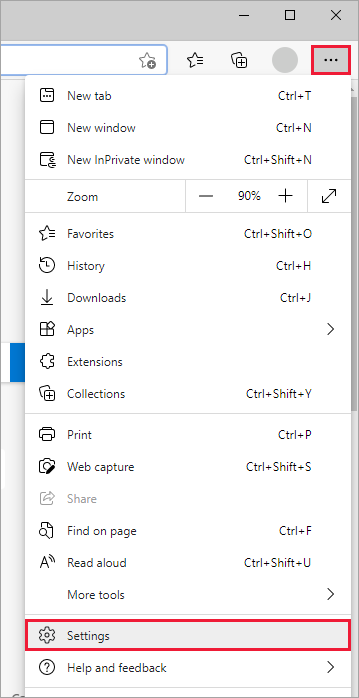
Välj ikonen Inställningar i det övre vänstra hörnet i webbläsarfönstret och välj Språk.
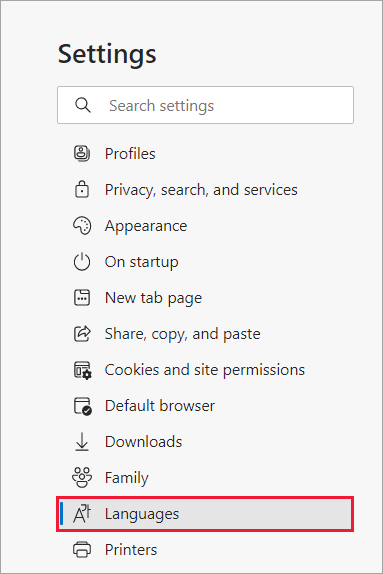
Välj önskat språk.
Google Chrome (version 91)
Välj menyknappen i det övre högra hörnet i webbläsarfönstret och välj Inställningar.
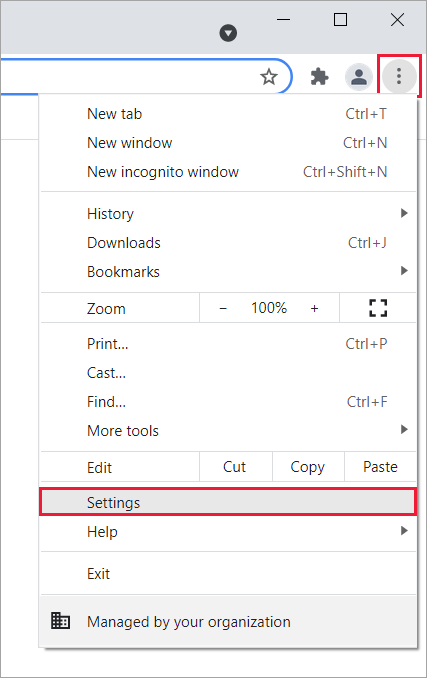
Expandera huvudmenyn i den övre vänstra korern och välj Språk.
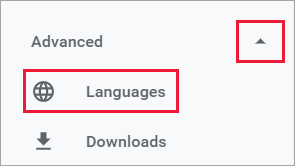
Om du vill lägga till ett nytt språk väljer du Lägg till språk.
Du kan behöva stänga och öppna webbläsaren igen för att se ändringen.
Välj språk eller språk för Power BI Desktop
Du har två sätt att hämta Power BI Desktop. Du kan ladda ned det som ett fristående installationsprogram eller installera det från Windows Store.
- När du installerar Power BI Desktop från Windows Store installeras alla språk (för närvarande 42 språk) och som standard visas det språk som motsvarar Standardspråket för Windows.
- När du laddar ned Power BI Desktop som ett fristående installationsprogram väljer du standardspråket när du kör installationsprogrammet. Du kan ändra det vid ett senare tillfälle.
- Du kan också välja ett språk som ska användas när du importerar data för en specifik rapport.
Kommentar
Om du installerar den version av Power BI Desktop som är optimerad för Power BI-rapportserver väljer du språket när du laddar ned. Mer information finns i Installera Power BI Desktop optimerat för Power BI-rapportserver.
Välj ett språk för Power BI Desktop
Installera Power BI Desktop från Windows Store eller som ett fristående installationsprogram.
Om du vill ändra språket öppnar du Desktop och i det övre vänstra hörnet väljer du Alternativ för filalternativ>och inställningar.>
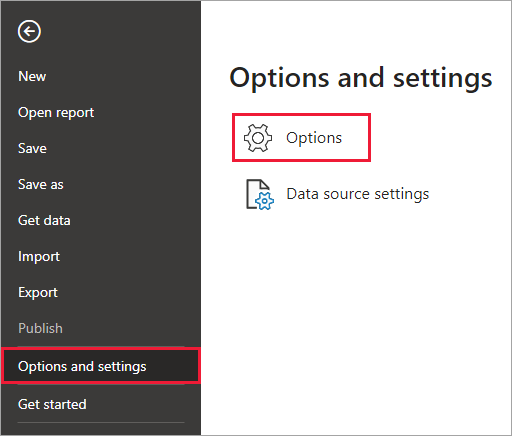
Välj Nationella inställningar och ange eller ändra dina språkinställningar.
Språkstöd i Power BI Desktop är begränsat till de språk som visas i listrutan Programspråk.
Verifiera Standardnummer och datumformatering för Power BI Desktop
Power BI Desktop hämtar standardnumret och datumformateringen från inställningarna för Windows-regionen. Du kan kontrollera eller ändra dessa inställningar om det behövs.
På Windows-menyn väljer du Inställningar.
I Windows-inställningar väljer du Tid och språk.
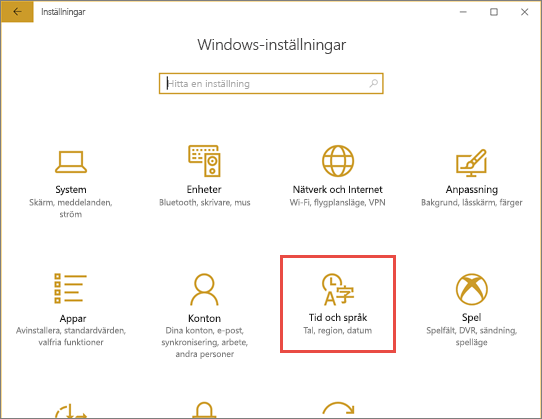
Välj Språk och region>Ytterligare inställningar för datum, tid och region. Om du inte ser det här alternativet rullar du ned till Region. Kontrollera och ändra inställningarna för land eller region och regionalt format efter behov.
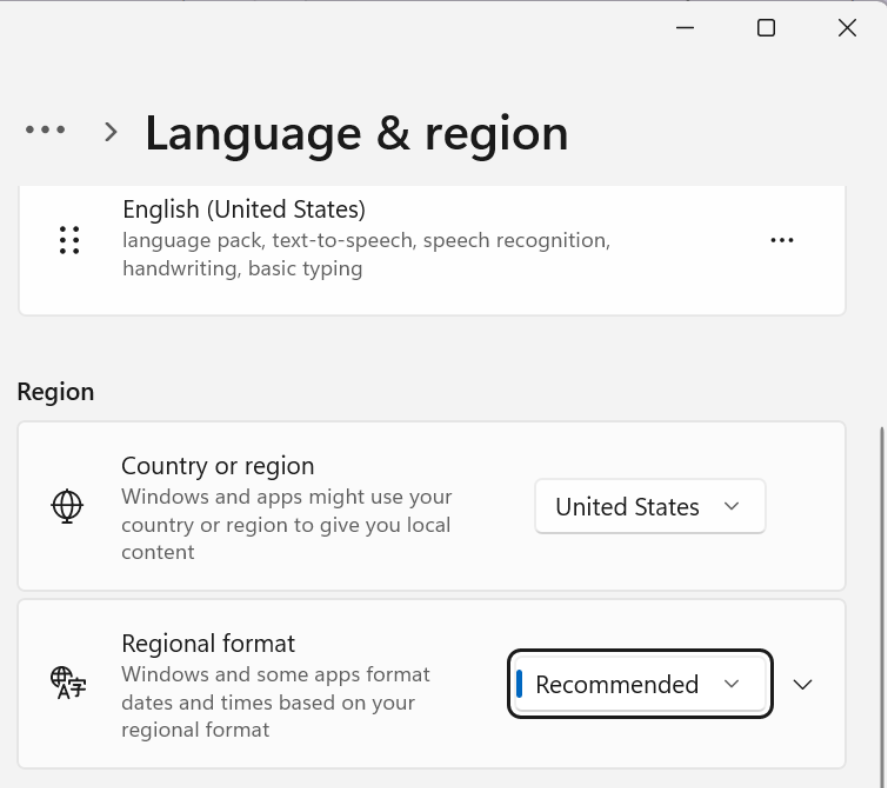
Välj nationella inställningar för att importera data till Power BI Desktop
Oavsett om du laddar ned Power BI Desktop eller installerar det från Windows Store kan du välja ett språk för att en specifik rapport ska vara något annat än språkvarianten i din version av Power BI Desktop. Nationella inställningar ändrar hur Power BI tolkar data vid import från din datakälla. Tolkas till exempel "3/4/2017" som 3 april eller 4 mars?
I Power BI Desktop går du till Alternativ för filalternativ>och inställningar.>
Under Aktuell fil väljer du Regionala inställningar.
I rutan Nationella inställningar för import väljer du ett annat språk.
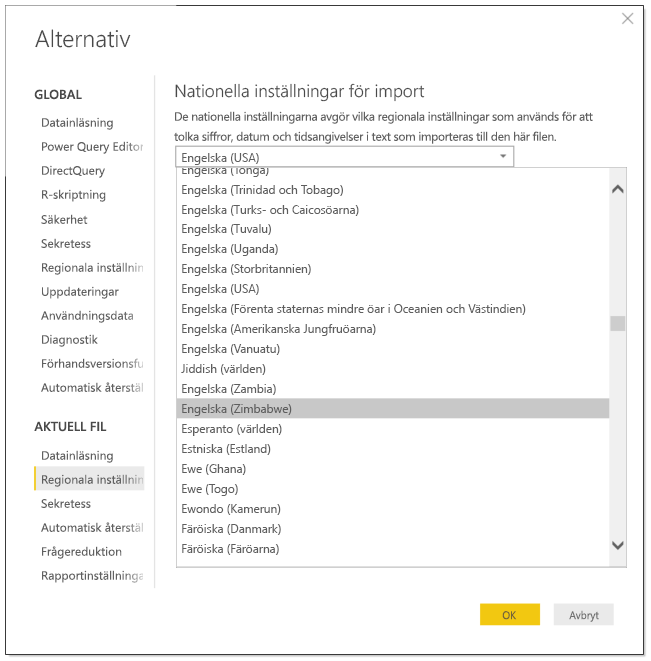
Välj OK.
Välj språk för modellen i Power BI Desktop
Förutom att ange språket för Power BI Desktop-programmet kan du också ange modellspråket. Modellspråket påverkar huvudsakligen två saker:
- Hur vi jämför och sorterar strängar. Till exempel, eftersom turkiska har två av bokstaven i, beroende på sortering av din databas, kan de två hamna i olika beställningar vid sortering.
- Det språk som Power BI Desktop använder när du skapar dolda datumtabeller från datumfält. Fält kallas till exempel Månad/Monat/Mois och så vidare.
Kommentar
Power BI-modellen använder för närvarande ett språk som inte är skiftlägeskänsligt (eller kana-känsligt) så att "ABC" och "abc" behandlas som likvärdiga. Om "ABC" läses in i databasen först, läses inte andra strängar som skiljer sig åt från fall till exempel "Abc" som ett separat värde.
Så här ställer du in modellspråket.
I Power BI Desktop går du till Alternativ för filalternativ>och inställningar.>
Under Global väljer du Regionala inställningar.
I rutan Modellspråk väljer du ett annat språk.
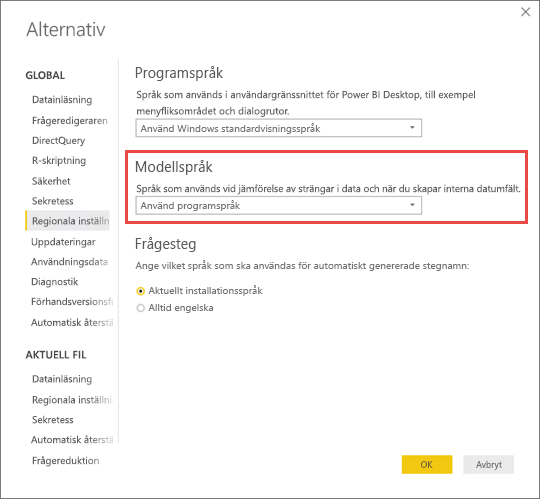
Kommentar
När det har skapats kan inte språket för en Power BI-modell ändras.
Välj DAX-avgränsare i Power BI Desktop
Som standard använder DAX kommatecken (,) för att separera objekt i en lista och punkter (.) för att ange decimaltecknet i ett tal. Även om vi rekommenderar att du använder standardvärdena kan du använda DAX-avgränsarna baserat på inställningarna för dina nationella Inställningar för Windows.
Kommentar
Avsnittet DAX-avgränsare visas inte om inställningarna för Windows-nationella inställningar är inställda på "Engelska USA".
Så här gör du för att power BI Desktop ska använda lokaliserade DAX-avgränsare:
I Power BI Desktop går du till Alternativ för filalternativ>och inställningar.>
Under Global väljer du Regionala inställningar.
Under DAX-avgränsare väljer du Använd lokaliserade DAX-avgränsare.
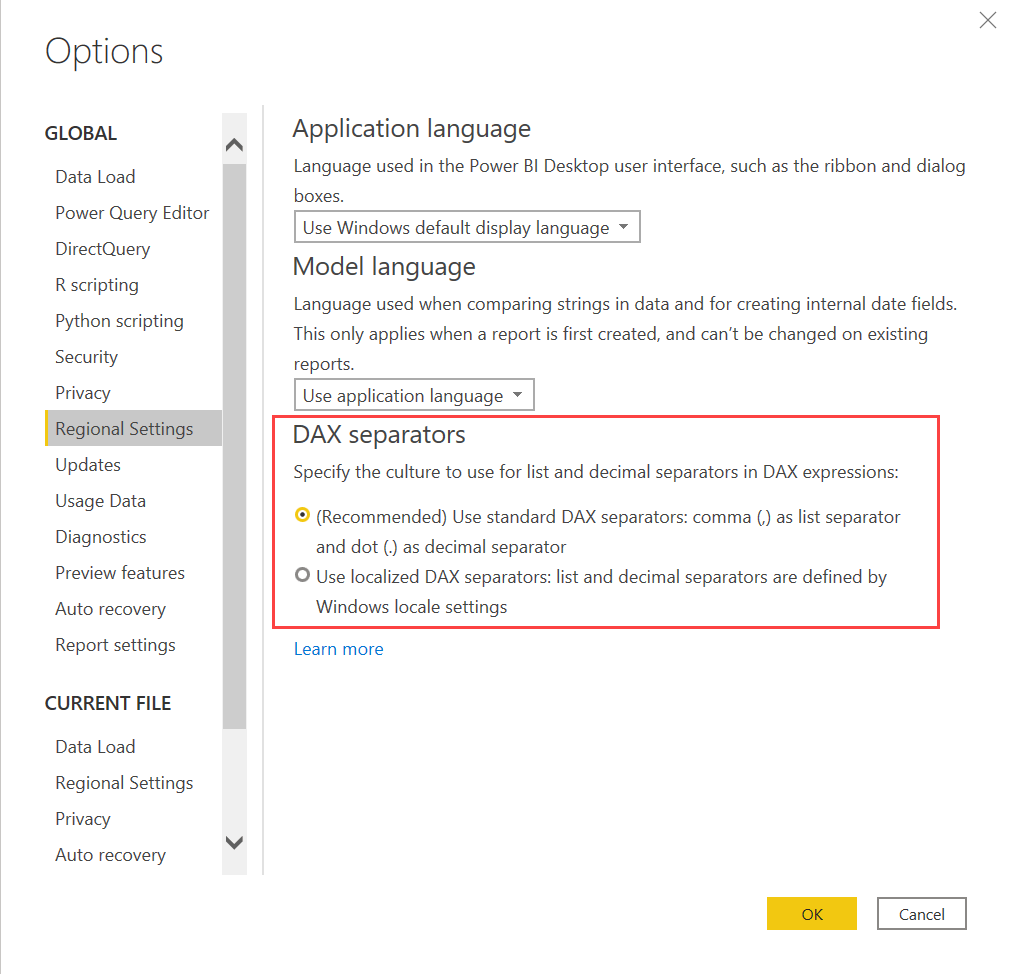
Kommentar
Avsnittet DAX-avgränsare visas inte om inställningarna för Windows-nationella inställningar är inställda på "Engelska USA".
Språk för hjälpdokumentationen
Hjälpen är lokaliserad på dessa 10 språk:
- Kinesiska (förenklad) – 中文(简体)
- Kinesiska (traditionell) - 中文(繁體)
- Franska - français
- Tyska - Deutsch
- Italienska - italiano
- Japanska – 日本語
- Koreanska – 한국어
- Portugisiska (Brasilien) – Português
- Ryska - Русский
- Spanska - español
Relaterat innehåll
- Nationella inställningar för sidnumrerade rapporter.
- Använder du en av Power BI-mobilapparna? Mer information finns i Språk som stöds i Power BI-mobilappar.
- Frågor? Prova att fråga Power BI Community.
- Har du fortfarande problem? Besök power BI-supportsidan ..